Correction de l’erreur du service anti-triche FIFA 23 EA. Redémarrage
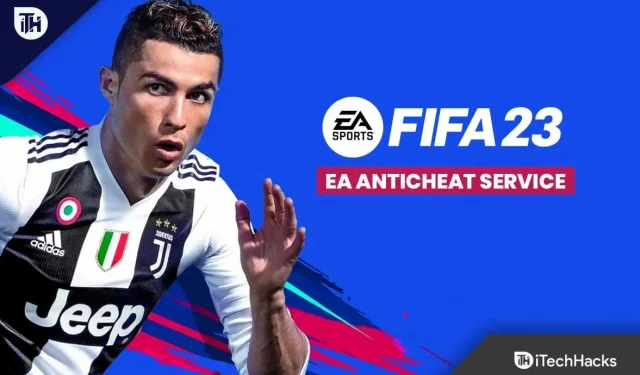
Vous avez été frustré par le message « Le service FIFA 23 EA Anticheat a rencontré une erreur. Veuillez redémarrer le jeu et obtenir une erreur anti-triche EA » ? Si tel est le cas, ce guide vous aidera à résoudre ce message d’erreur. Eh bien, il s’agit d’une erreur courante qui se produit généralement lorsqu’il y a des problèmes avec les fichiers de jeu Anticheat sur votre appareil.
Ainsi, corriger le message d’erreur du service anti-triche FIFA 23 EA ne sera pas un gros problème. Par conséquent, si vous êtes également confronté à ce problème, lisez ce guide jusqu’à la fin. Passons donc au guide.
Contenu:
- 1 Correction de l’erreur du service anti-triche FIFA 23 EA. Veuillez redémarrer le jeu et erreur EA AntiCheat
- 1.1 Redémarrez votre appareil
- 1.2 Mettre à jour le GPU de votre appareil
- 1.3 Vérifiez si le jeu a des mises à jour en attente
- 1.4 Fermer les tâches inutiles en arrière-plan
- 1.5 Vérifier les mises à jour Windows
- 1.6 Essayez de désactiver les applications de superposition
- 1.7 Exécuter FIFA 23 en tant qu’administrateur
- 1.8 Réinstaller l’anti-triche
- 1.9 Contacter l’assistance EA
- 1.10 Débriefing
Correction du bug du service FIFA 23 EA AntiCheat. Veuillez redémarrer le jeu et erreur EA AntiCheat
Il ne vous sera pas difficile de corriger l’erreur du service anti-triche FIFA 23 EA sur votre appareil. Alors ne vous inquiétez pas car nous avons mentionné tous les correctifs ci-dessous dans ce guide. Voyons donc ces correctifs :
Redémarrez votre appareil
Tout d’abord, assurez-vous de redémarrer votre appareil avant d’effectuer l’un des correctifs mentionnés ci-dessous. Cela est nécessaire car il est possible que certaines données de cache soient corrompues ou corrompues sur votre appareil en raison de ce problème.
Ainsi, lorsque vous redémarrez votre appareil, la RAM de votre appareil est effacée et lui donne un nouveau départ pour fonctionner correctement.
Mettre à jour le GPU de votre appareil
Il est également possible que le pilote GPU de votre appareil soit obsolète, c’est pourquoi vous rencontrez ce problème. Pendant ce temps, de nombreux utilisateurs ont signalé qu’ils sont confrontés à ce problème et découvrent plus tard que les pilotes sont le principal coupable et lorsqu’ils mettent à jour leur pilote GPU, l’erreur du service anti-triche EA est corrigée.
Par conséquent, vous devez également vérifier si le pilote GPU de votre appareil est à jour en suivant les étapes ci-dessous :
- Tout d’abord, ouvrez le Gestionnaire de périphériques.
- Après cela, recherchez et double-cliquez sur l’onglet Adaptateur d’affichage.
- Faites ensuite un clic droit sur le nom du GPU et sélectionnez Actualiser.
- Enfin, cliquez sur Rechercher automatiquement les pilotes.
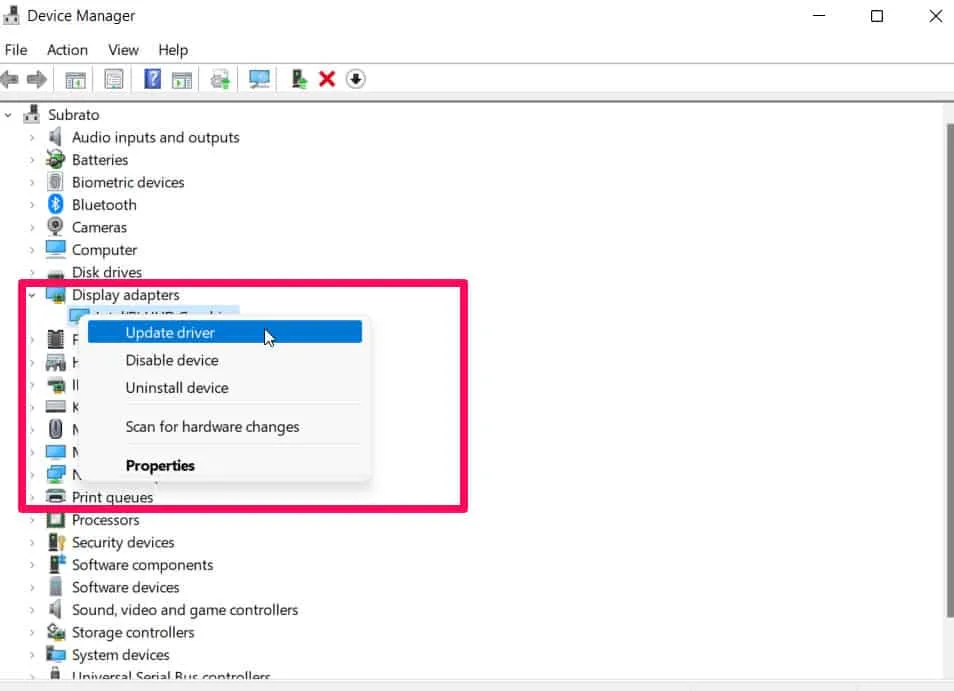
Vérifiez si le jeu a une mise à jour en attente
Parfois, nous ignorons également le fait que nous devons mettre à jour notre jeu régulièrement lorsqu’une mise à jour est disponible. Par conséquent, il est très important de vérifier si une mise à jour est disponible.
C’est donc une bonne idée de télécharger et d’installer la mise à jour FIFA 23 à partir de la bibliothèque de jeux de votre lanceur. Cependant, après avoir mis à jour votre jeu, assurez-vous de le redémarrer et vérifiez si l’erreur du service anti-triche FIFA 23 EA est corrigée ou non. Ainsi, pour vérifier les mises à jour, vous pouvez accéder au client Steam> Aller à la bibliothèque> cliquer sur FIFA 23.
Fermez les tâches inutiles en arrière-plan
Vous devez fermer les tâches d’arrière-plan inutiles pour éviter la consommation de ressources supplémentaires sur votre ordinateur. Ces étapes vous guideront tout au long du processus de suppression des tâches en arrière-plan :
- Initialement, vous pouvez ouvrir le Gestionnaire des tâches en appuyant sur Ctrl + Maj + Échap.
- Dans l’onglet Processus, cliquez sur la tâche que vous souhaitez fermer et sélectionnez-la.
- Sélectionnez une tâche et cliquez sur Fin de tâche. Pour chaque tâche, effectuez les étapes séparément.
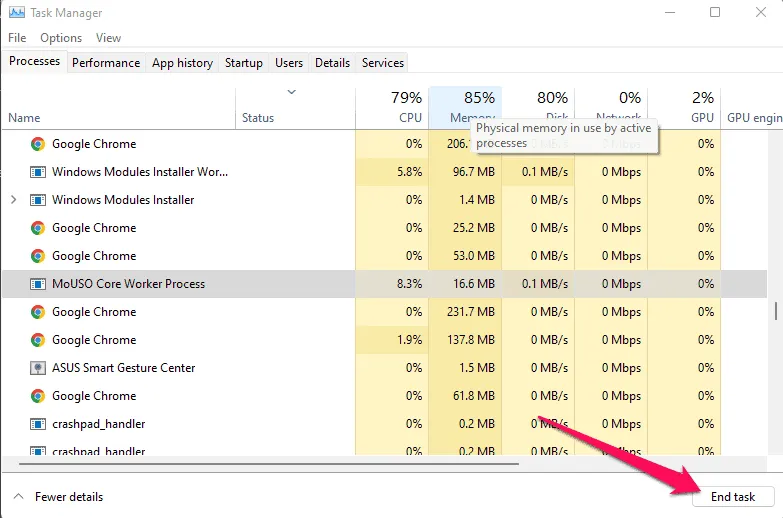
- Une fois que vous avez terminé, vous pouvez redémarrer votre ordinateur.
Vérifier les mises à jour Windows
La version du système d’exploitation est probablement obsolète au point où la corruption s’est produite. Ceux qui rencontrent le même problème peuvent suivre les étapes ci-dessous pour vérifier les mises à jour Windows. Lorsqu’une mise à jour est disponible, installez-la. C’est une sage décision d’installer les dernières mises à jour logicielles dans la mesure du possible, car elles contiennent toujours des corrections de bogues et des améliorations. Voici comment procéder :
- Vous pouvez ouvrir les paramètres Windows en appuyant sur Windows + I.
- Après cela, allez dans la section « Windows Update » et cliquez sur « Vérifier les mises à jour ».
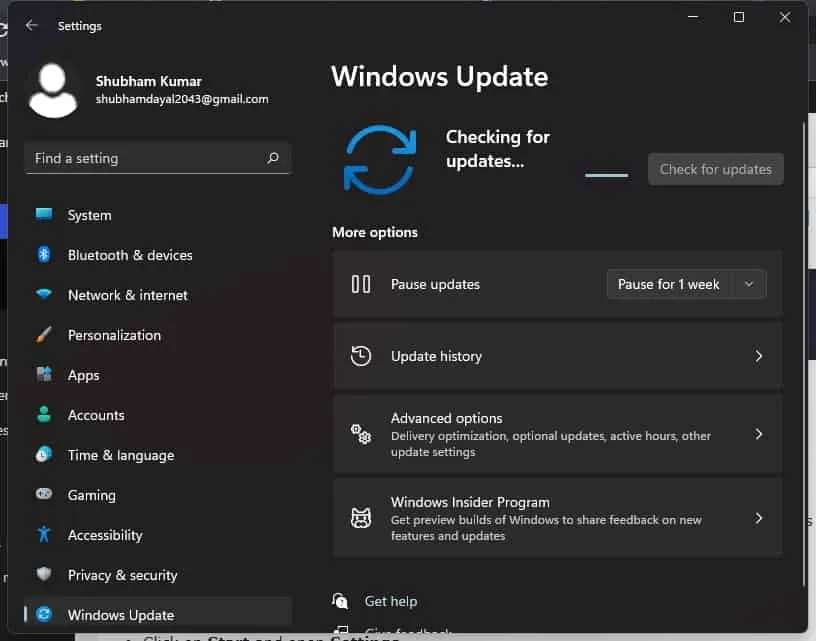
Alors c’est tout. Désormais, dès que vous lancerez le jeu, vous constaterez que le bogue du service anti-triche de FIFA 23 EA a été corrigé.
Essayez de désactiver les applications de superposition
Les superpositions dans certaines applications populaires peuvent interférer avec les performances du jeu ou même causer des problèmes lors du démarrage. Si vous rencontrez un problème avec le service anti-triche de FIFA 23 EA, suivez ces étapes pour le désactiver :
Désactiver la superposition Discord :
- Dans l’application Discord, cliquez sur l’icône des paramètres.
- Dans les paramètres de l’application, sélectionnez « Superposition » et activez « Activer la superposition dans le jeu ».
- Sélectionnez FIFA 23 dans l’onglet Jeux.
- Enfin, désactivez la bascule Activer les superpositions dans le jeu.
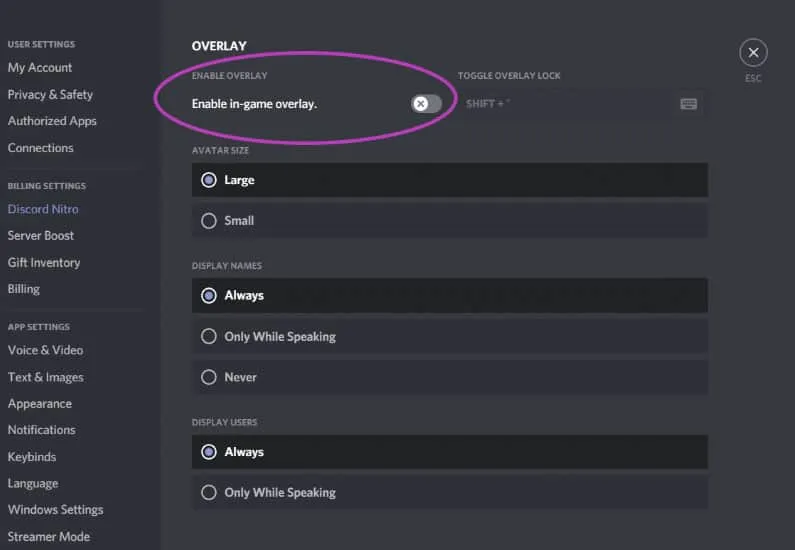
- Vous devez redémarrer votre ordinateur pour que les modifications prennent effet.
Désactiver la barre de jeu Xbox :
- Appuyez sur Windows + I pour ouvrir les paramètres Windows.
- Sélectionnez Jeux > Barre de jeu > Désactiver l’enregistrement des extraits de jeu, des captures d’écran et des diffusions.
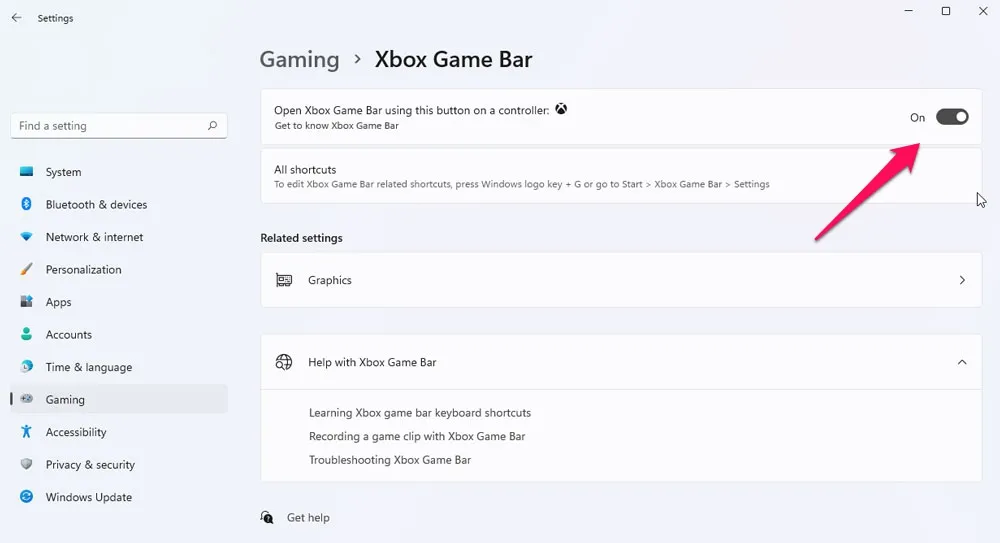
Exécutez FIFA 23 en tant qu’administrateur
Si vous souhaitez éviter les problèmes de privilèges liés aux comptes d’utilisateurs, vous devez exécuter l’exécutable du jeu en tant qu’administrateur. Vous devez donc exécuter le jeu en tant qu’administrateur en suivant les étapes ci-dessous pour corriger l’erreur du service EA Anticheat. Veuillez redémarrer le jeu » message d’erreur :
- Sur votre ordinateur, faites un clic droit sur le fichier FIFA 23.exe.
- Accédez à Propriétés > Compatibilité.
- Cochez ensuite la case Exécuter ce programme en tant qu’administrateur pour l’activer.
- Après avoir apporté des modifications, cliquez sur Appliquer et OK pour les enregistrer.
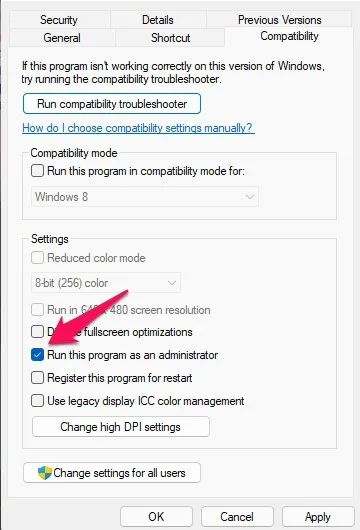
Réinstaller l’anti-triche
Si les correctifs mentionnés ci-dessus ne fonctionnent pas pour vous, cela pourrait être un peu plus difficile si vous avez du mal à les suivre. Cette fois, il est encore nécessaire de lancer le jeu en tant qu’administrateur pour qu’il fonctionne correctement. Pour commencer, procédez comme suit :
- Localisez d’abord l’installation d’EA Anti-Cheat dans C:/Program Files/EA/AC .
- Supprimer l’anti-triche EA .
- Exécutez Origin en tant qu’administrateur.
- Pour réinstaller EA AntiCheat, lancez FIFA 23 .
- Une fois terminé, redémarrez votre ordinateur.
- Assurez-vous ensuite qu’Origin s’exécute en tant qu’administrateur.
- Désactivez votre programme antivirus.
- Vous pouvez maintenant lancer FIFA 23.
Contacter l’assistance EA
Supposons, au cas où vous échoueriez; alors il y a de fortes chances que vous rencontriez ce problème du côté du serveur EA. Donc, en dernier recours, vous devez contacter les responsables d’EA et leur poser des questions sur ce bogue du service anti-triche de FIFA 23 EA. Une fois cela fait, ils vous aideront certainement à résoudre ce problème.
Résumer
Bien que ce type d’erreur ne se produise généralement pas, vous savez maintenant comment le corriger si vous le rencontrez. Utilisez donc les correctifs que nous avons mentionnés précédemment pour résoudre l’erreur du service anti-triche FIFA 23 EA. Nous espérons que ce guide vous a aidé. Cependant, maintenant, si vous avez des suggestions ou des doutes, laissez un commentaire ci-dessous et faites-le nous savoir.



Laisser un commentaire